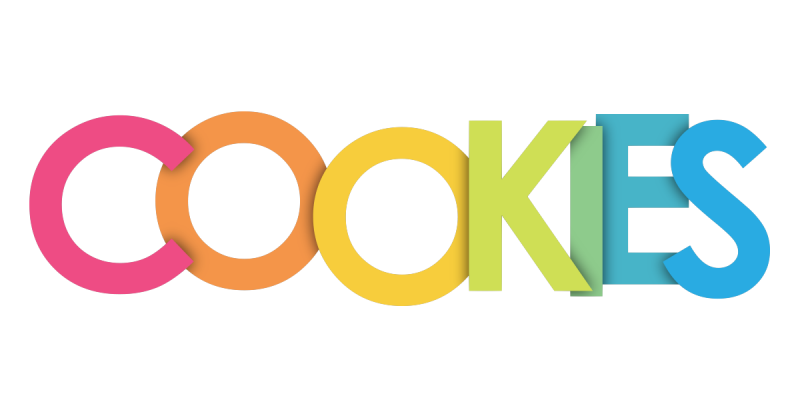
Sicherheit & Datenschutz
Cookies am Rechner löschen:
So geht´s
Cookies sorgen dafür, dass Webseiten User wiedererkennen, wenn sie eine Seite zum wiederholten Mal aufrufen. Im Oscar-Film „Was sind eigentlich Cookies“ wird das genau erklärt. Wer versehentlich auf „Alle Cookies akzeptieren“ geklickt hat beim Besuch einer Website, kann unerwünschte Cookies auch nachher noch löschen. Das macht Speicherplatz frei und sorgt dafür, dass Anbieter nicht einfach nachverfolgen können, wie man sich im Netz bewegt. Wenn man das zum Beispiel einmal im Monat macht, bekommt man deutlich weniger personalisierte Werbung. Das Löschen funktioniert allerdings in jedem Browser anders.
Mozilla Firefox
- Rechts oben in Firefox auf das Symbol mit den drei waagrechten Strichen klicken und in der Liste, die sich öffnet, „Einstellungen“ auswählen.
- Auf der linken Seite „Datenschutz & Sicherheit“ anklicken und dann „Chronik“.
- Unter „kürzlich angelegte Chronik“ kann man die hinterlegten Cookies sehen. Jetzt den Zeitraum auswählen, für den die Cookies verschwinden sollen und mit „Jetzt löschen“ bestätigen“.
- Wer nur bestimmte Cookies loswerden möchte, wählt im Bereich „Cookies und Websitedaten“ die Option „Daten verwalten“. Über die Suchfunktion oder die Liste kann man jetzt die unerwünschten Cookies entfernen.
- Im Menü von „Cookies und Website-Daten“ kann man auch einstellen, wie man grundsätzlich mit Cookies umgehen möchte und zum Beispiel angeben, wie lange sie gespeichert bleiben dürfen.
Google Chrome
- Rechts oben in Chrome das Symbol mit den drei Punkten auswählen und in der sich öffnenden Liste „Einstellungen“ anklicken.
- In den erweiterten Optionen bis „Datenschutz und Sicherheit“ scrollen und „Browserdaten löschen“ auswählen.
- In der erscheinenden Liste auf „Cookies und andere Websitedaten“ klicken, um auszuwählen, Cookies aus welchem Zeitraum gelöscht werden sollen.
- Um stattdessen einzelne Cookies auszuwählen, ins Menü „Website-Einstellungen“ gehen und dann in „Cookies“ den Punkt „Alle Cookies und Websitedaten anzeigen“ klicken. Jetzt erscheint eine Liste, aus der man die ausgewählten Cookies entfernen kann.
- Im gleichen Menü kann man in Chrome auch die Grundeinstellungen für Cookies festlegen und etwa angeben, ob die Daten nach dem Schließen des Browsers sofort entfernt werden sollen.
- Safari (auf Apple-Geräten)
- In der Menüleiste oben links auf Safari klicken und in der sich öffnenden Liste auf „Einstellungen“ gehen.
- Die Registerkarte „Datenschutz“ ansteuern und dann „Webseite-Daten verwalten“.
- In der Liste die Cookies auswählen, die entfernt werden sollen oder mit einem Klick alle gleichzeitig entfernen.
- Unter „Datenschutz“ lassen sich auch die grundsätzlichen Cookie-Einstellungen festlegen. So kann man zum Beispiel Cookies von Seiten verhindern, die man gar nicht besucht hat oder sogar alle Cookies blockieren.
Internet Explorer
- Im Internet-Explorer „Sicherheit“ aufrufen und dann „Browserverlauf löschen“.
- Jetzt öffnet sich ein Menü, hier „Cookies und Websitedaten“ mit einem Häkchen versehen und mit „Löschen“ bestätigen“. Bei älteren Internet Explorer-Versionen heißt der Punkt oft nur „Cookies“.
- Grundlegende Cookie-Einstellungen verändern: Zahnrad-Symbol im Internet-Explorer anklicken und „Internetoptionen“ auswählen, dann im sich öffnenden Fenster auf den Reiter „Datenschutz“ und die persönlichen Vorgaben definieren.
Microsoft Edge für Windows
- Das kleine Drei-Punkte-Symbol rechts oben im Browser anklicken und im Menü „Einstellungen“ wählen.
- „Datenschutz, Suche und Dienste“ aufrufen und zum Punkt „Browserdaten“ scrollen. Hier kann man auswählen, welche Cookies entfernt werden sollen.
- Unter dem Punkt „Verhindern der Nachverfolgung“ direkt darüber kann man auswählen, ob man die meisten Tracker von Webseiten zulassen möchte („einfach“), die von nicht besuchten Webseiten blockieren will („ausgewogen“) oder sogar alle blocken („streng“).
- Grundsätzliche Cookie-Einstellungen kann man in Einstellungen auch unter „Cookies und Websiteberechtigungen“ festlegen.
